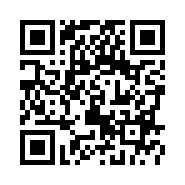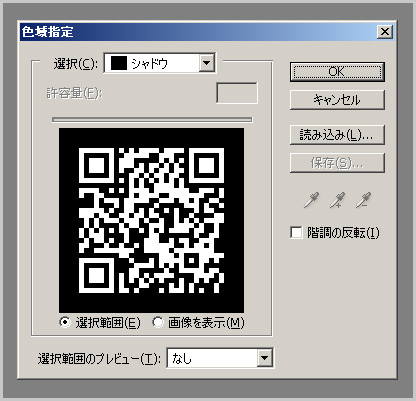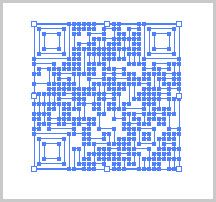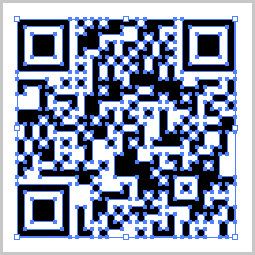QRコードをIllustratorのパスで作る

今日はQRコードをIllustratorのパスで作る方法を紹介します。
QRコードを作成するにはAI2DCode-Proなど商用のプラグインなどありますが、23,100円とちょっとお値段が高めです。そこでインターネットの無料QRコード作成サービスを利用してIllustrator EPSベクトルデータを作成する方法を紹介します。
1.インターネットのサイトでQRコードを作成する。
QRのススメなどのサービスを利用してQRコードを作成します。
QRコードのサイズは[さらに大きく]を選択しています。
2.Photoshopで選択範囲を読み込みます。
1で作成したQRコードをPhotoshopで開きます。[選択]→[色域指定]から[シャドウ]を選び、QRコードの黒色部分を選択します。
3.選択範囲をパスで読み込む。
2で黒色部分を選択した状態で、[パス]ウィンドウの[選択範囲から作業用パスを作成]ボタンを押します。すると選択範囲の境界線が作業用パスとして読み込まれます。
4.パスをIllustratorへコピー&ペーストする。
Photoshopで作成した作業用パスをIllustratorにコピー&ペーストします。Illustrator CS2ですと[ペーストオプション]が表示されることがありますが、[複合シェイプ]を選択します。
5.黒色で塗りを設定し、完成。
K100%で塗りを設定します。複合シェイプ、パスがうまくいかず白色部分が黒くなってしまう場合はうまく調整して下さい。
EPS形式のQRコードですと拡大縮小したり、色を変えるなど自由なデザインができるようになります。
※本印刷の前に画面、出力の両方でQRコードが読める事を確認して下さい。また、携帯電話などの読み取り装置も1機種だけではなく、複数種類で試すことをお勧めします。ちなみに印刷に適したQRコードサイズは2.5cm程度です。小さすぎ、大きすぎは読み込めない場合があります。